怎么一键u盘重装系统,如何一键u盘重装系统
发布时间:2023-05-24 10:01:53
在数字世界的大潮流中,一键u盘重装系统就像是一艘顺流而下的快艇,让人们感叹其便利与高效。你可能会好奇,为什么一键u盘重装系统会受到如此热烈的欢迎呢?原因其实很简单,它简单快捷,操作方便,无需复杂的步骤和专业的知识,你就可以重新给电脑装上一个崭新的系统,就像换一双新鞋一样,舒适而又快乐。如果你还不知道具体的操作,那么下面的怎么一键u盘重装系统教程可要睁大眼睛阅读了哦!
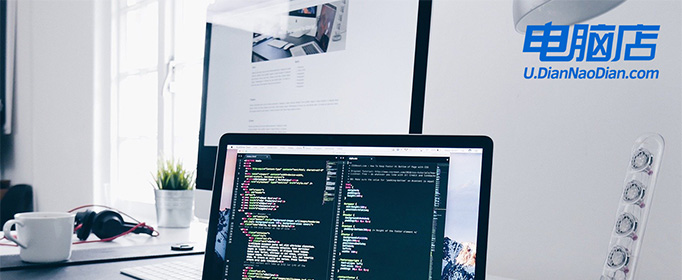
怎么一键u盘重装系统
1、在电脑店官网里,下载u盘启动盘制作工具,通过它来将u盘制作成pe启动盘。
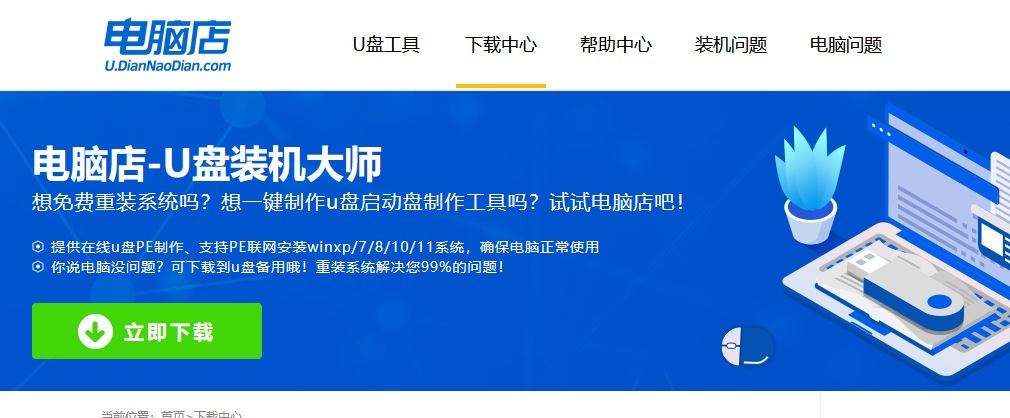
2、解压后打开该工具,插入u盘,点击【全新制作】即可。
注意事项:a.下载制作工具前将电脑上所有杀软关闭,避免误杀组件。b.u盘空间8GB以上为佳,且里面没有重要数据。
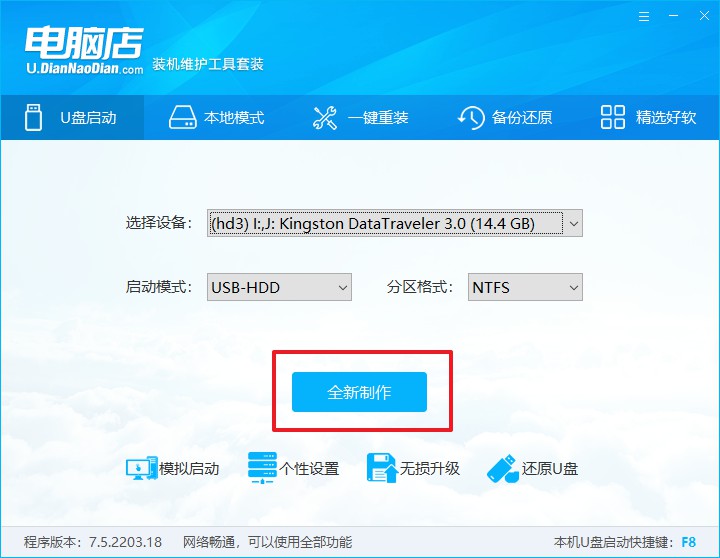
二、pe启动盘装机步骤
制作PE启动盘,我们经常会用来重装系统,但仍有不少朋友不知道怎么操作,接下来分享下简单的教程:
1、查询电脑的u盘启动快捷键,输入类型和品牌即可查询到。
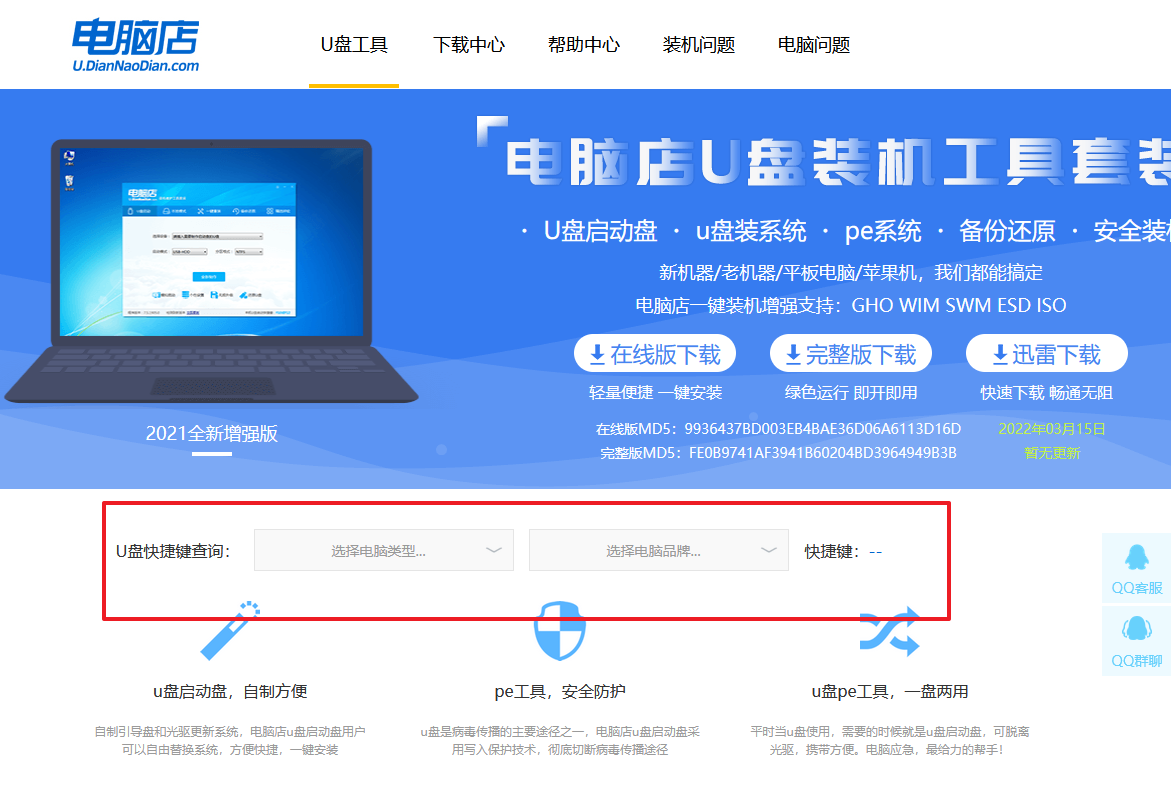
2、重启后按下快捷键,进入优先启动项设置界面后,选择u盘回车。
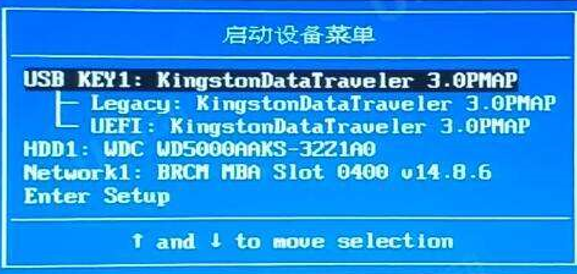
3、进入到电脑店winpe主菜单,选择【1】启动win10PEx64(大于2G内存)后回车。
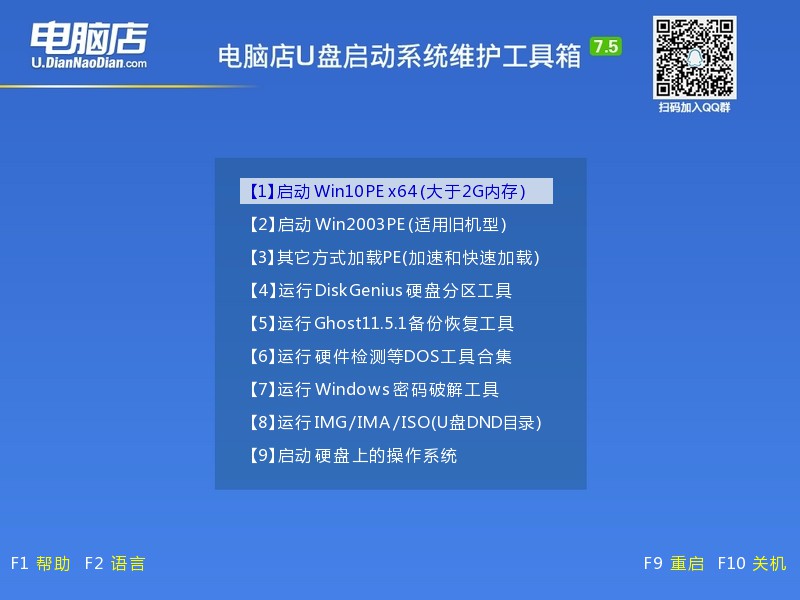
4、双击打开【电脑店一键装机】。
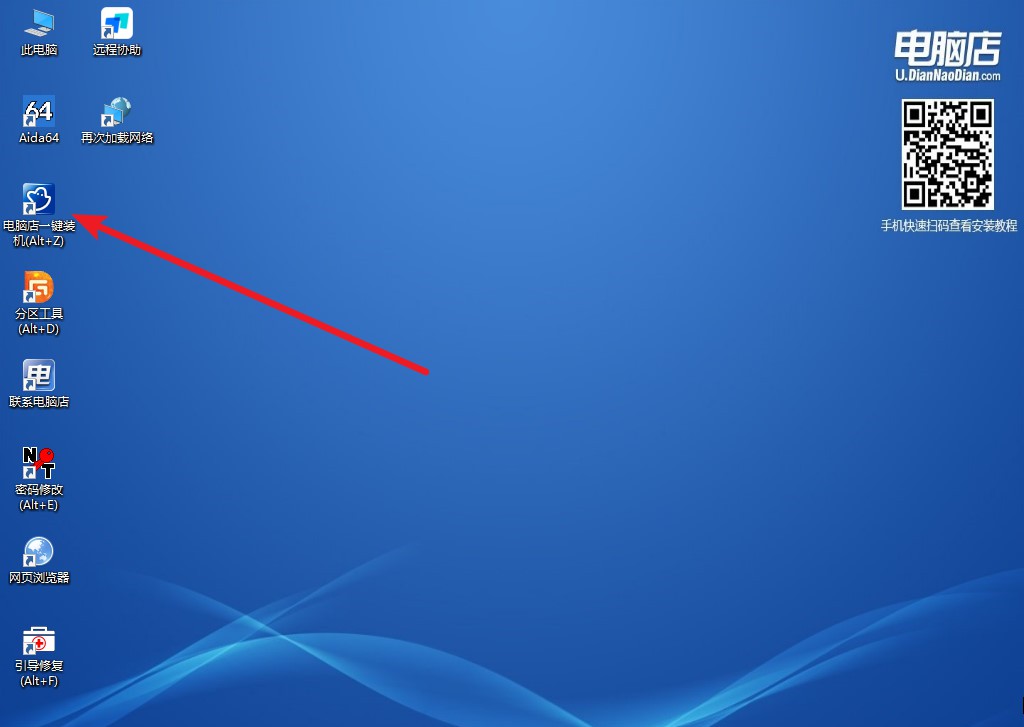
5、选择镜像和系统分区,点击【执行】即可开始安装。具体教程请看:电脑店u盘装系统教程。
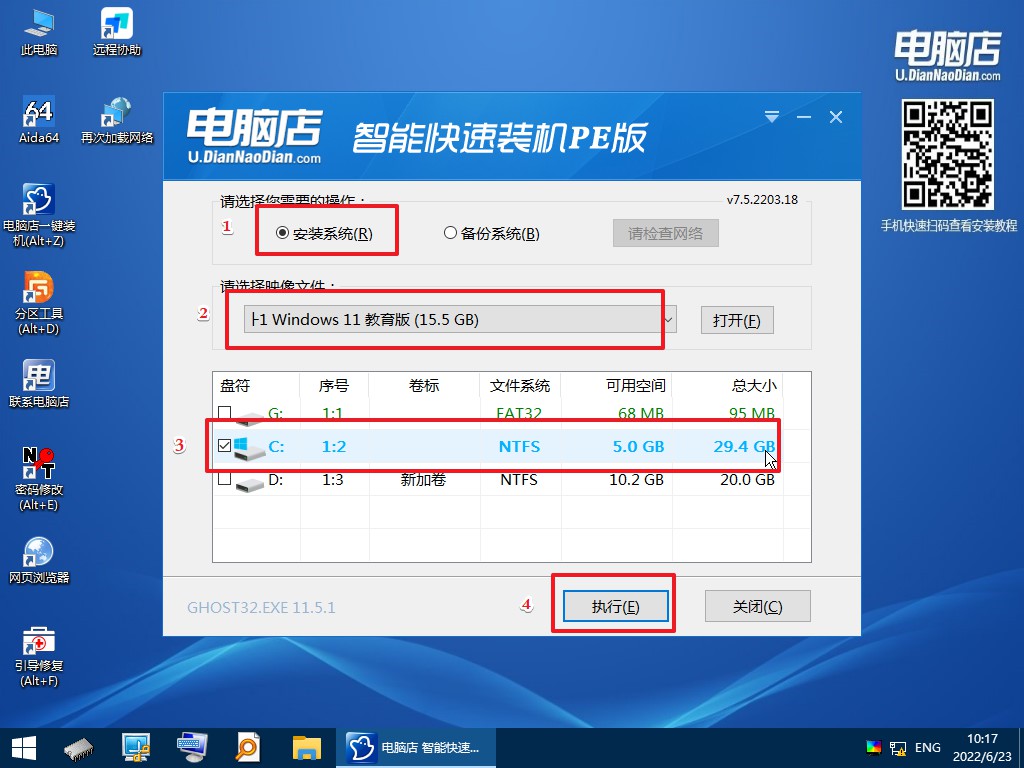
通过这篇文章,你可能已经对怎么一键u盘重装系统有了更深的认识和了解。这个方法就像一位贴心的朋友,总是在你需要的时候出现,帮助你解决问题。它让电脑系统的安装变得简单而快捷,让人们不再因为电脑问题而烦恼。正因为这个方法的便利和高效,它赢得了人们的喜爱和欢迎。你爱了吗?
